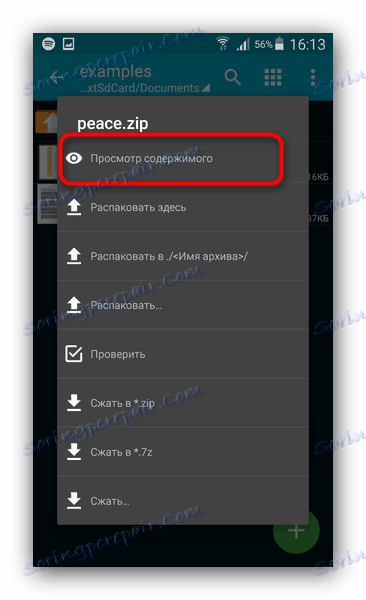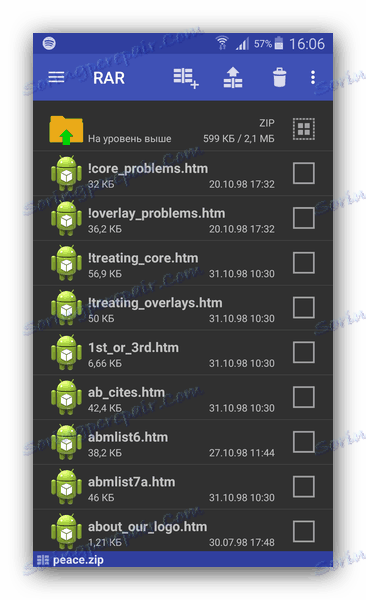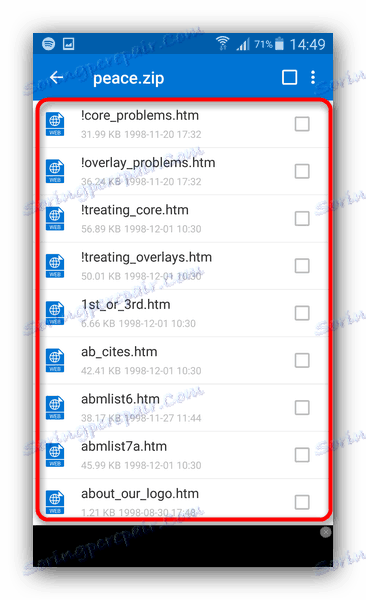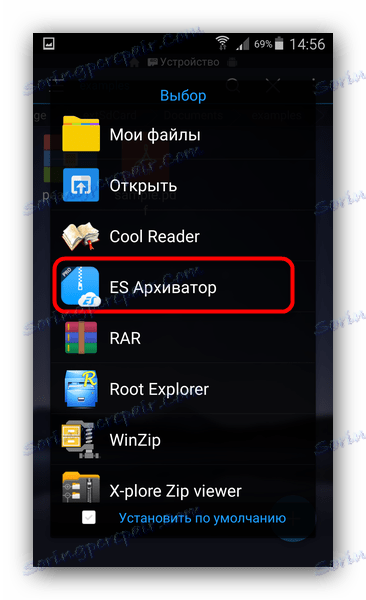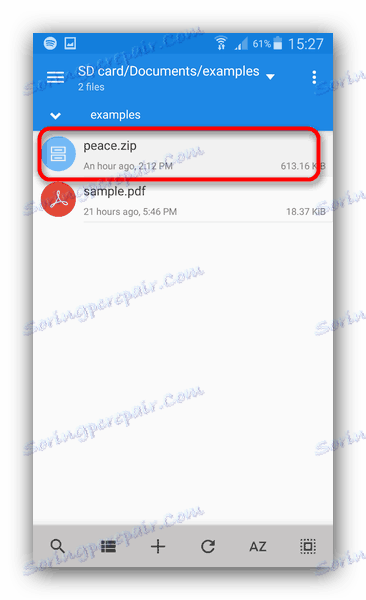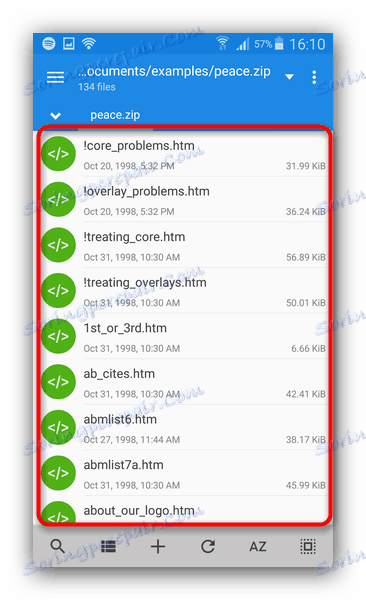Kako otvoriti ZIP arhive na Androidu
Znatna količina sadržaja na webu nalazi se u obliku paketa u arhivi. Jedan od najpopularnijih formata ove vrste je ZIP. Te datoteke možete otvoriti izravno na uređaju sa sustavom Android. Kako to učiniti, pročitajte u nastavku.
sadržaj
Otvorite ZIP ZIP ZIP arhive
Raspakirajte Zip-arhive na pametnom telefonu ili tabletu ili pomoću posebnog aplikacije za arhiviranje , ili upravitelji datoteka , u kojem postoje alati za rad s podacima ove vrste. Počnimo s arhiviranima.
Prva metoda: ZArchiver
Popularna aplikacija za rad s različitim formatima arhive. Naravno, ZetaArchiver može otvoriti ZIP datoteke.
- Otvorite program. Prvo započnite čitati upute.
- Glavni prozor programa je upravitelj datoteka. Trebalo bi doći do mape u kojoj je pohranjena arhiva, koju želite otvoriti.
- Dodirnite arhivu jednom trenutku. Otvara se izbornik dostupnih opcija.
![Prikaz sadržaja arhive u programu ZArchiver]()
Vaše daljnje akcije ovise o tome što želite učiniti sa ZIP: unzip ili jednostavno pregledajte sadržaj. Za potonje kliknite "Prikaz sadržaja" . - Gotovo - možete pregledati datoteke i odlučiti što dalje.
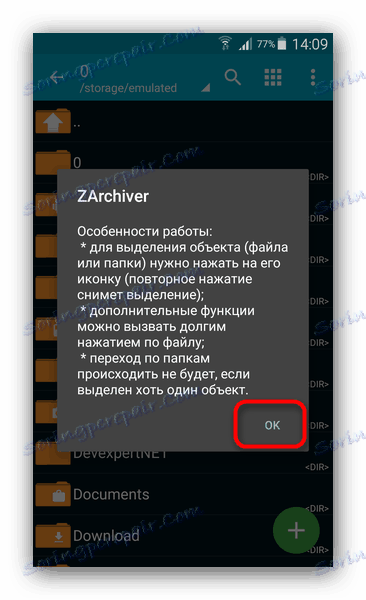

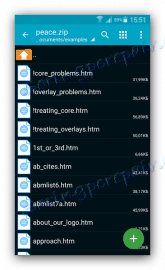
ZArchiver je jedan od najkompliciranijih arhiva. Osim toga, u njemu nema oglašavanja. Postoji, međutim, plaćena verzija, funkcionalnost koja nije previše drugačija od uobičajenog. Jedini nedostatak aplikacije može se nazvati rijetko nastale bugove.
Metoda 2: RAR
Arhivera od razvojnog programera izvorni WinRAR , Algoritmi kompresije i dekompresije preneseni su na arhitekturu Androida što je moguće preciznije, pa je ova aplikacija idealna opcija za rad s ZIP-om, pakiranom s starijom verzijom WinRAP-a.
- Otvorite program. Kao i kod drugih arhiva, sučelje PAP je verzija Explorera.
- Idite u direktorij s arhivom koju želite otvoriti.
- Da biste otvorili komprimiranu mapu, jednostavno kliknite na njega. Sadržaj arhive bit će dostupan za pregled i daljnju manipulaciju.
![Sadržaj arhive otvoren je u RAR za Android]()
Na primjer, za izdvajanje pojedinačnih datoteka, trebali biste ih odabrati tako da označite potvrdne okvire suprotno, a zatim kliknete gumb za raspakiranje.
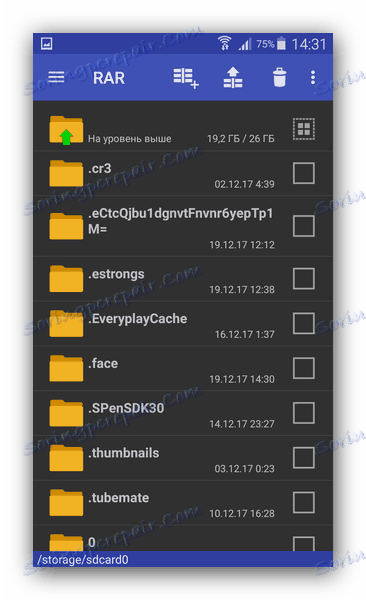

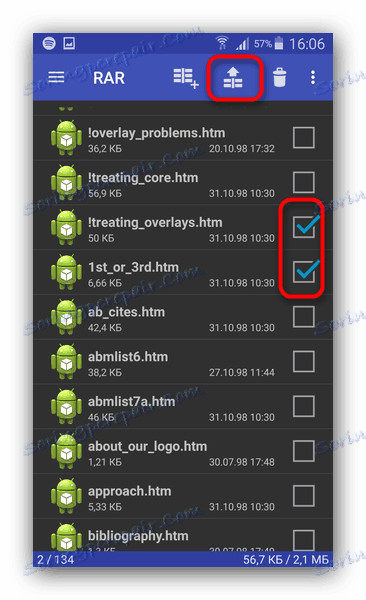
Kao što možete vidjeti, ništa nije previše teško. RAR je savršen za početnike Android korisnike. Ipak, nije bez svojih nedostataka: postoji besplatna verzija oglasa, a neke opcije nisu dostupne.
Način 3: WinZip
još jedan program arhiviranja s Windowsom u inačici za Android. Savršeno za rad s ZIP arhivima na pametnim telefonima i tabletima.
- Pokrenite WinZip. Tradicionalno ćete vidjeti varijaciju upravitelja datoteka.
- Nastavite do mjesta ZIP mape koju želite otvoriti.
- Da biste vidjeli što se točno nalazi u arhivi, dodirnite je - otvorit će se pregled.
![Sadržaj arhive otvoren je u WinZipu]()
Odavde možete odabrati stavke koje želite raspakirati.
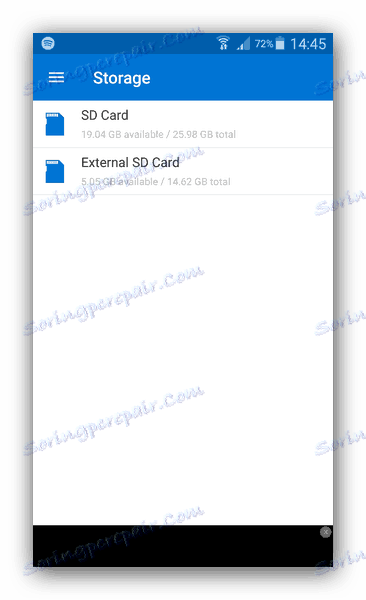
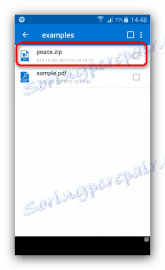
S obzirom na broj dodatnih značajki, WinZip se može nazvati ultimatum rješenje. Može biti neugodno zbog neugodnih oglasa u besplatnoj verziji aplikacije. Osim toga, neke opcije su blokirane u njemu.
Metoda 4: ES Explorer
Popularni i funkcionalni upravitelj datoteka za Android ima ugrađeni alat za rad s ZIP arhivima.
- Otvorite program. Nakon preuzimanja datotečnog sustava idite na mjesto arhive u ZIP formatu.
- Dotaknite datoteku 1 put. Otvorit će se skočni prozor "Otvori s ..." .
![Otvorite pomoću ES Explorera]()
U njemu odaberite "ES Archiver" - ovo je uslužni program ugrađen u Explorer. - Datoteke koje se nalaze u arhivi bit će otvorene. Može ih se pregledati bez raspakiravanja ili otkopčavanja za daljnji rad.

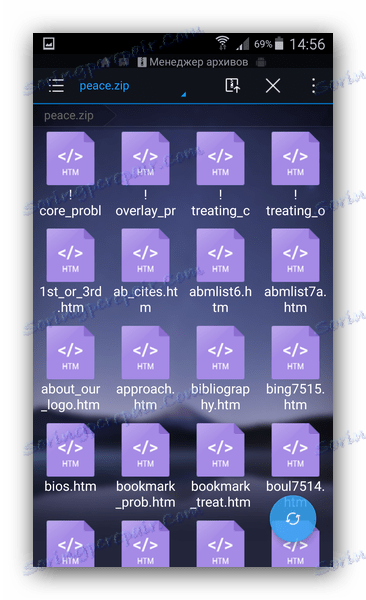
Ovo je rješenje prikladno za korisnike koji ne žele instalirati zasebni softver na svoje uređaje.
5. metoda: X-plore File Manager
Legendarna aplikacija Explorer, migrirana na Android i Symbian, zadržala je mogućnost rada s komprimiranim mapama u ZIP formatu.
Preuzmite X-plore File Manager
- Otvorite Ex-File Manager i idite na ZIP mjesto.
- Da biste otvorili arhivu, samo kliknite na njega. Bit će otvorena kao redovita mapa, sa svim mogućnostima takvog pristupa.
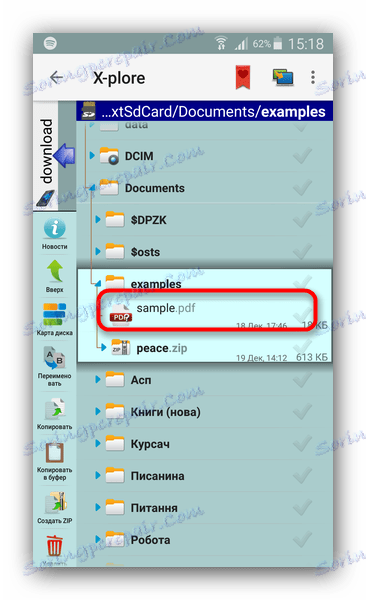
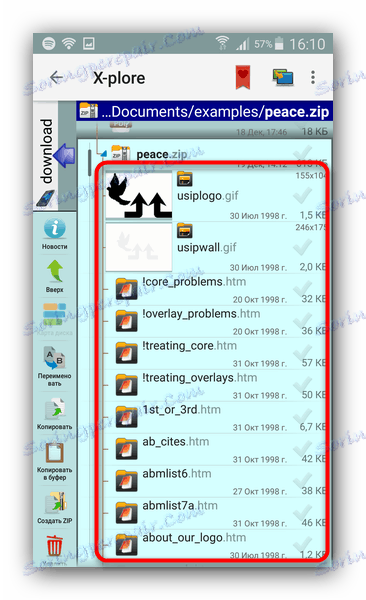
X-plore je također prilično jednostavan, ali zahtijeva navikavanje na određeno sučelje. Interferiranje s udobnom upotrebom može biti i prisutnost oglašavanja u besplatnoj verziji.
Metoda 6: MiXplorer
Datoteke, unatoč imenu, koji nema nikakve veze s proizvođačem Xiaomi. Pored nedostatka oglašavanja i plaćanja, ima široke mogućnosti, među njima i otvaranje ZIP arhiva bez vanjskog softvera.
- Otvorite program. Prema zadanim postavkama otvorit će se unutarnja pohrana - ako želite prebaciti na memorijsku karticu, otvorite glavni izbornik i odaberite "SD karticu" .
- Dođite do mape u kojoj se arhiva nalazi, koju želite otvoriti.
![Datoteka za otvaranje programa Mixplorer]()
Da biste otvorili ZIP, dodirnite je. - Kao u slučaju X-plore, arhivi ovog formata otvoreni su kao obične mape.
![Sadržaj inventara rezervnih dijelova otvoren je u Mixploreru]()
I sa svojim sadržajem možete učiniti isto kao i kod datoteka u običnim mapama.
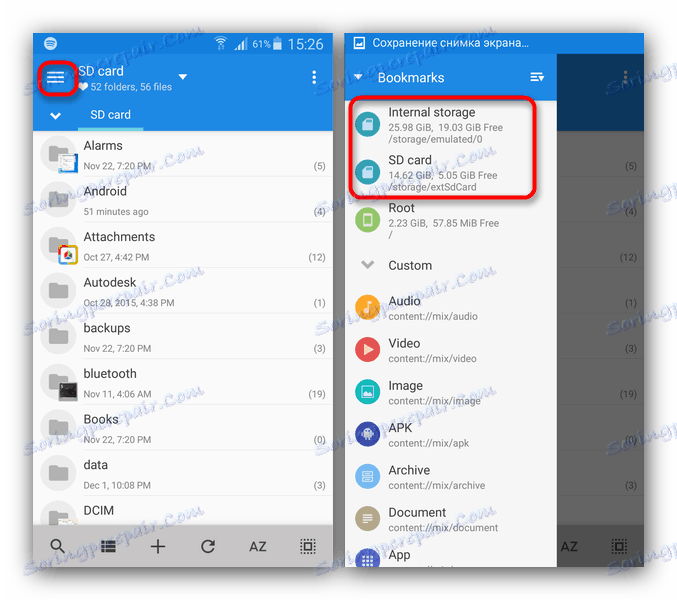
Mixplorer je skoro egzemplarni upravitelj datoteka, ali potreba da ga zasebno instalirate na ruski može biti za nekoga žličica katrana.
Kao što vidite, postoji dovoljno metoda za otvaranje ZIP arhiva na Android uređaju. Sigurni smo da će svaki korisnik pronaći ono za sebe.